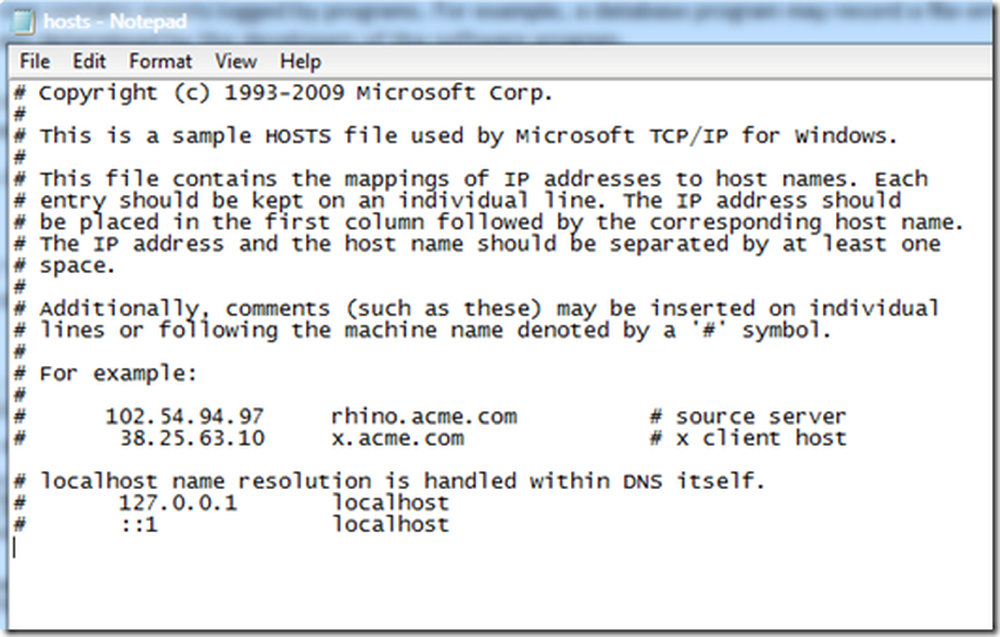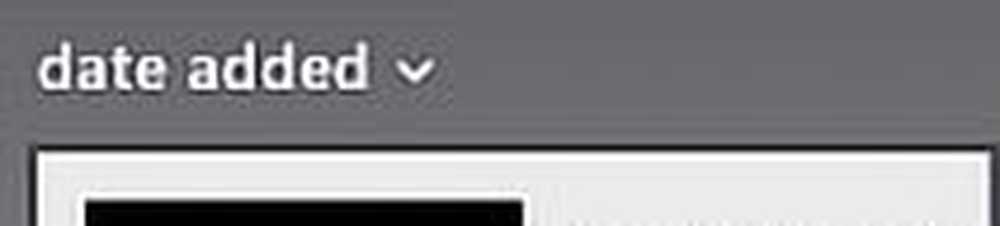Windows 8 Creați fișiere video și muzică deschise în programele desktop

Dacă sunteți pe un laptop sau un PC cu un singur ecran, nu doriți ca fișierele media să se deschidă în modul ecran complet în aplicația Xbox Music sau Video.
Fișierele media se deschid în Windows 8 Apps
Iată problema. În acest exemplu, lucrez pe desktop și vreau să ascult un fișier MP3 sau WMA. După cum puteți vedea prin pictograma de lângă fișiere, acestea sunt setate să se deschidă în Xbox Music.

Cântecul se deschide în aplicația Muzică Xbox, preluând întregul ecran. Acest lucru este bine în timp ce utilizați un comprimat, dar nu are sens atunci când încercați să fiți productiv pe laptop sau PC.

Creați fișiere media deschise în programele desktop
Remedierea este de a schimba asocierea tip fișier. La fel ca și în versiunile anterioare de Windows, puteți schimba cu ușurință programele care deschid fișiere media în mod implicit. Cea mai ușoară cale de a ajunge acolo este utilizarea comenzii rapide de la tastatură Tasta Windows + X și selectați Panoul de control din meniul de utilizare ascuns.

Când se deschide Panoul de control, faceți clic pe Programe implicite.

Apoi dați clic pe linkul "Asociați un tip de fișier sau un protocol cu un program".

Treceți prin listă și evidențiați un tip de fișier, faceți clic pe Modificare program și selectați din listă aplicația desktop pe care doriți să o utilizați. Aici am setat VLC pentru a deschide fișiere video și audio. Desigur, puteți alege oricare dintre programele pe care doriți să le deschideți în mod implicit fiecare fișier media.

Ah, mult mai bine. Acum, muzica și videoclipurile mele sunt setate să se deschidă în VLC și nu în aplicația Windows 8 Xbox.

Uneori este posibil să doriți să deschideți fișiere într-un anumit program, dar să nu schimbați definitiv asociațiile de tip de fișier. Faceți clic dreapta pe fișierul media și selectați Deschidere cu din meniul Context, apoi programul pe care doriți să-l utilizați.

Programul pe care îl selectați va reda fișierul, dar nu îl va face implicit.

Consultați celelalte articole despre deschiderea fișierelor într-un program de alegere și nu o aplicație Windows 8. Și pentru mai multe despre cum să utilizați noul sistem de operare, marcați Ghidul complet pentru Windows 8.
- Faceți PDF-urile și fotografiile deschise în programele desktop
- Modificați clientul implicit de e-mail în Windows 8
- Asigurați-vă că Gmail este implicit editorul de e-mail în Windows